u盘装系统win10教程-u盘装系统win10步骤教程图解
时间:2025-06-03阅读量:作者:大白菜
在使用电脑的过程中,我们时常会遇到运行缓慢的问题。通常情况下,只需清理电脑垃圾,就能使电脑的运行速度得到提升。然而,当遇到系统本身的问题时,比如系统文件损坏或者电脑中病毒等情况,那么简单的清理操作就无能为力了。这种时候,就需要对电脑进行重装系统
u盘装系统win10教程
在使用电脑的过程中,我们时常会遇到运行缓慢的问题。通常情况下,只需清理电脑垃圾,就能使电脑的运行速度得到提升。然而,当遇到系统本身的问题时,比如系统文件损坏或者电脑中病毒等情况,那么简单的清理操作就无能为力了。这种时候,就需要对电脑进行重装系统,才能从根本上解决问题。

1、软件选择:推荐大白菜U盘启动盘制作工具。
2、U盘要求:大于或等于8GB容量。
3、获取系统镜像:选择MSDN网站,通常会有“操作系统”分类,选择Windows10。
二、注意事项
1、对于C盘,由于重装系统会将其完全覆盖,所以要把C盘中的重要数据全部复制到其他非系统分区。
2、挑选合适的U盘,容量原则上不低于8GB,以保证能够容纳Win10系统镜像及相关驱动等必要文件。
3、在Win10系统安装过程中,如突然断电、拔掉U盘或进行其他干扰操作,可能导致系统安装不完整、损坏,所以要确保安装环境稳定。
三、使用U盘重装win10系统
1、先把U盘插入电脑,接着打开大白菜U盘启动盘制作工具,就按照它默认的模式来,点击“一键制作”按钮。
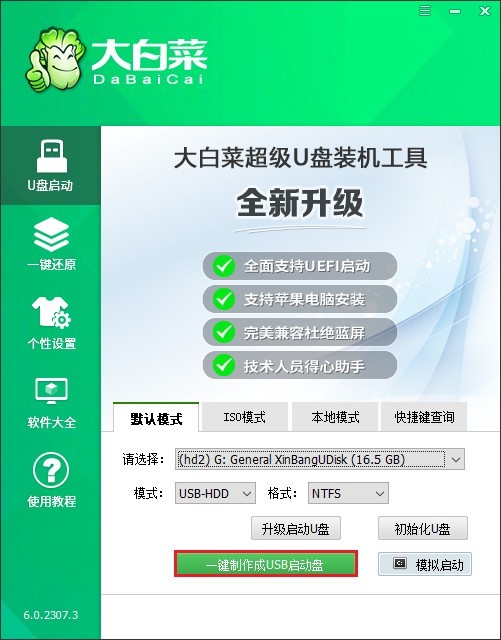
2、之后呢,访问MSDN网站或者其他靠谱的能下载系统镜像的网站,去下载你打算安装的Windows10系统的镜像文件,比如说Windows10企业版LTSC就挺常用的。
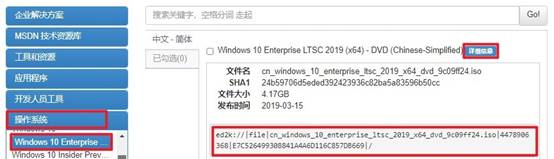
3、建议你把下载好的这个ISO文件放到大白菜U盘里面,这样后面用的时候方便些。
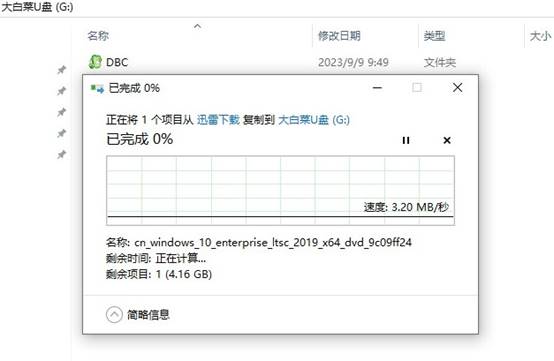
4、再去查询一下你电脑对应的U盘启动快捷键,不同品牌的电脑,这个快捷键可能不一样。
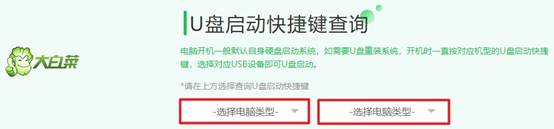
5、查好之后,重启电脑,在看到开机画面的时候,赶紧连续按下刚才查到的那个热键,这样就进入启动菜单设置页面了。在里面找到带有USB字样或者显示你U盘名称的选项,回车选中它。
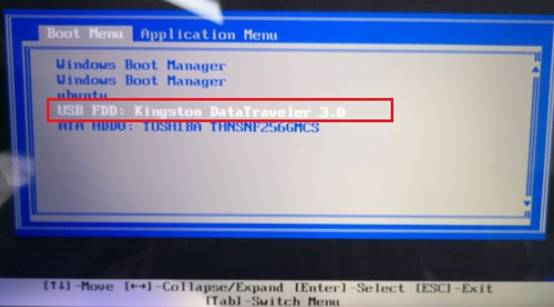
6、等成功从U盘启动后,电脑就会进入大白菜PE系统。
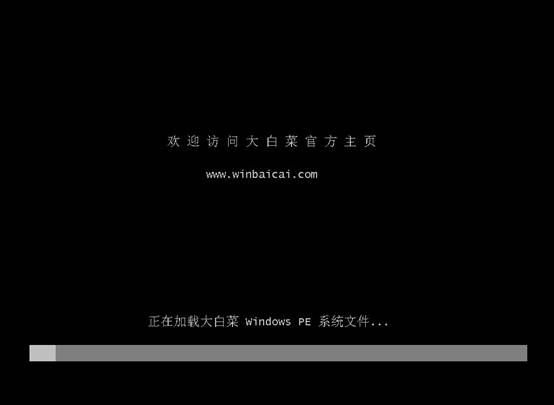
7、进入PE系统后,在桌面上找到装机工具并打开它,按照软件给出的提示操作,选择之前下载好的Windows10系统的ISO文件,再选择安装位置,一般默认就是安装到C盘,选好后点击“执行”。
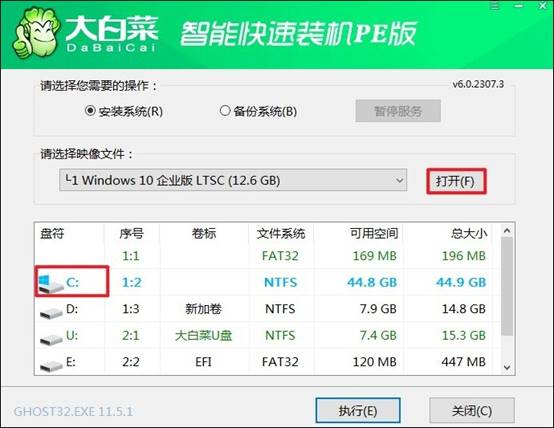
8、在这个过程中,要是出现了弹窗,默认点“是”。然后等着安装完成,它会自动重启,记得在重启的时候把U盘拔掉,不然又得从U盘启动了。

以上是,u盘装系统win10步骤教程图解。总的来说,电脑运行缓慢问题多样,简单清理或重装系统各有其用。而当我们完成重装系统后,电脑将焕然一新。系统文件恢复完整,病毒被彻底清除,原本卡顿、出错的状况得到极大改善。